我们在运用word制作文档时,为了美化页面,希望在页面外加一个边框,或图案。那么word如何实现的呢?以下是小编给大家整理的在Word中为整个文档插入边框的方法,希望能帮到你!在Word中为整个文档插入边框的具体方法步骤1、打开要添加页面边框的文档;2、点击菜单中的“格式”,执......
如何更改word文档中的文字方向
word教程
2021-10-05 09:03:03
我们可以根据需要设置word文档中文字的方向效果,用于制作不同类型的文档,文字方向功能大大地方便了用户在文档中输入不同方向的文本内容。下面word学习网为大家介绍如何更改word文档中的文字方向效果,其操作设置方法如下。
1、切换到“页面布局”选项卡下,在“页面设置”组中单击“文字方向”按钮,在展开的列表中单击“文字方向选项”选项。

图1
2、打开“文字方向-主文档”对话框,在“方向”区域中单击需要应用的文字方向选项。

图2
3、单击“应用于”下拉列表按钮,在展开的列表中单击“整篇文档”选项,再单击“确定”按钮。
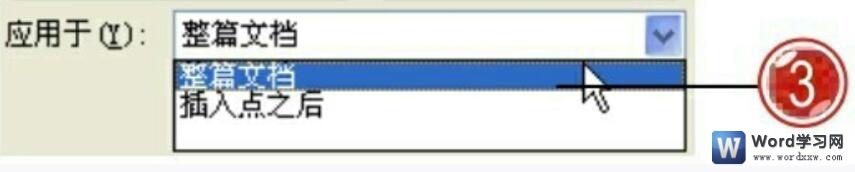
图3
4、设置完成后可以看到文档中的文字显示垂直方向的文字效果。
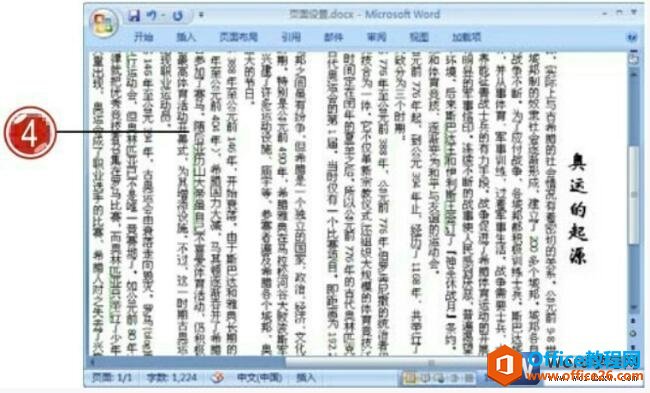
图4
我们知道了在word中更改文字方向的操作方法,但是一般情况下竖排方向的文字效果常用于制作诗歌类或规章类的文档内容,我们还是要根据自己的需要去设置的,不能再正式的文件上胡乱设置。
标签: 更改word文档中的文字方向
上一篇:如何为word文档插入题注 下一篇:如何在word文档中插入用户保存的图片
相关文章
